您可以使用过滤器,自定义过滤代码,实现数据结构转换、数据筛选展示和一些简单的计算。本文介绍新版DataV服务过滤器在蓝图编辑器中的使用方法。
操作步骤
登录DataV控制台。
在工作台页面,选择任一数据看板,进入画布编辑器页面。
在快捷搜索框输入柱状图,添加到画布中。重复操作再次添加一个柱状图组件。
单击
 图标,切换到蓝图页面。
图标,切换到蓝图页面。在左侧图层节点页签中,将两个柱状图节点拖拽添加到蓝图主画布中。
单击左侧逻辑节点页签,添加一个串行数据处理节点。
依次将柱状图和串行数据处理节点连线,如图所示。
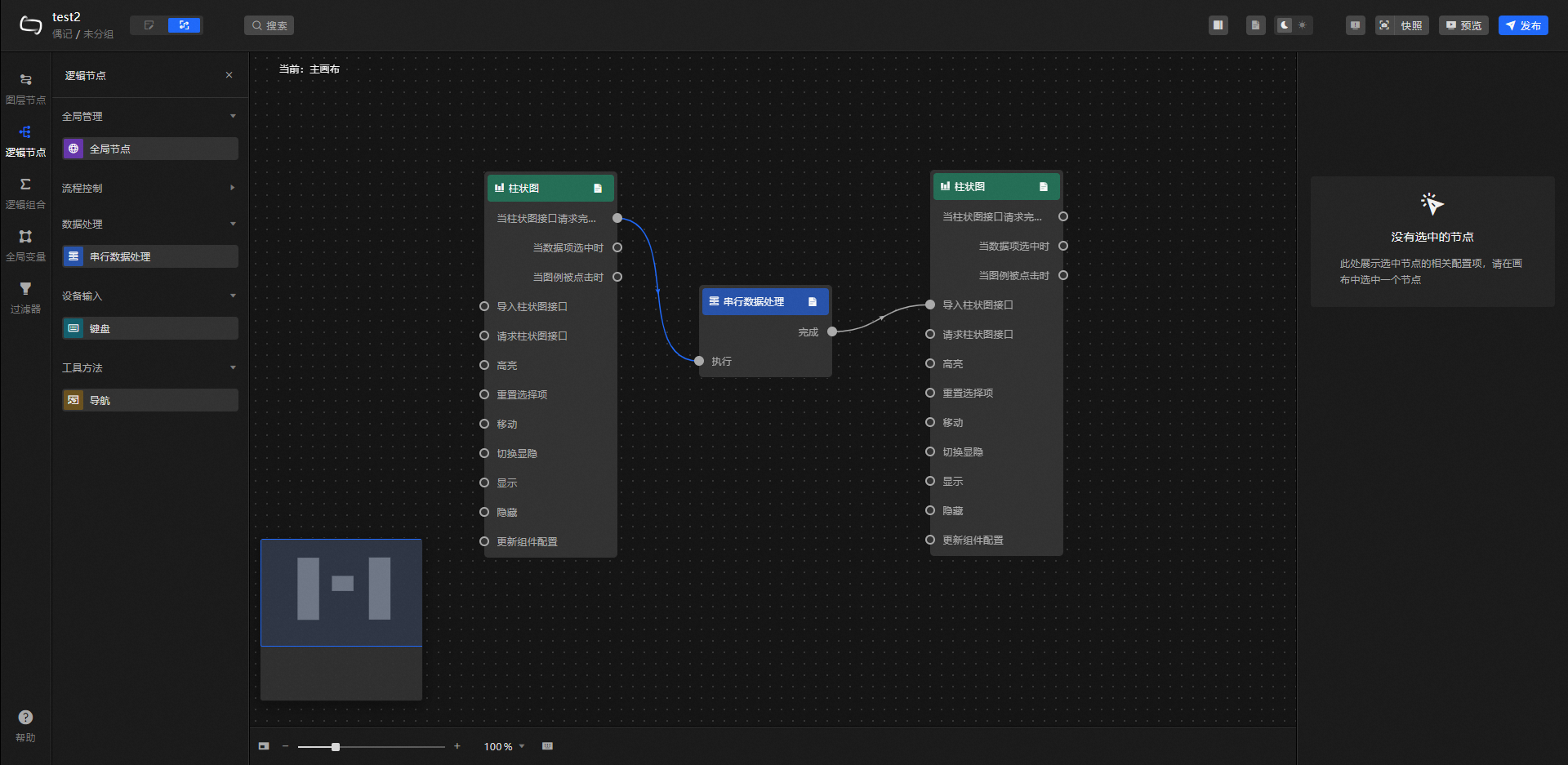
选中串行数据处理节点,在右侧节点配置面板中的处理方法模块单击新建,新增一个过滤器。
修改过滤器名称为柱状图串行处理,并使用以下代码替换初始过滤代码。
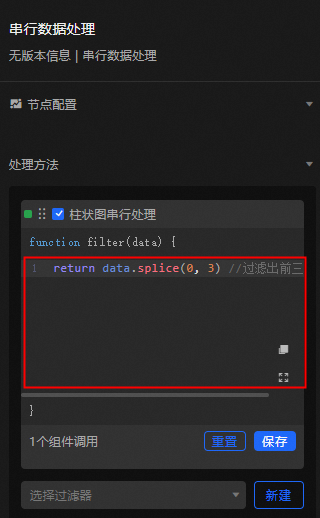
return data.splice(0,3)//过滤出前三项数据单击过滤器下方的保存。再次单击提交,即可完成过滤器代码编辑。
单击蓝图页面右上角的预览 > 普通预览,进入预览页面。
待组件加载成功后,即可查看过滤器筛选后的图表结果。
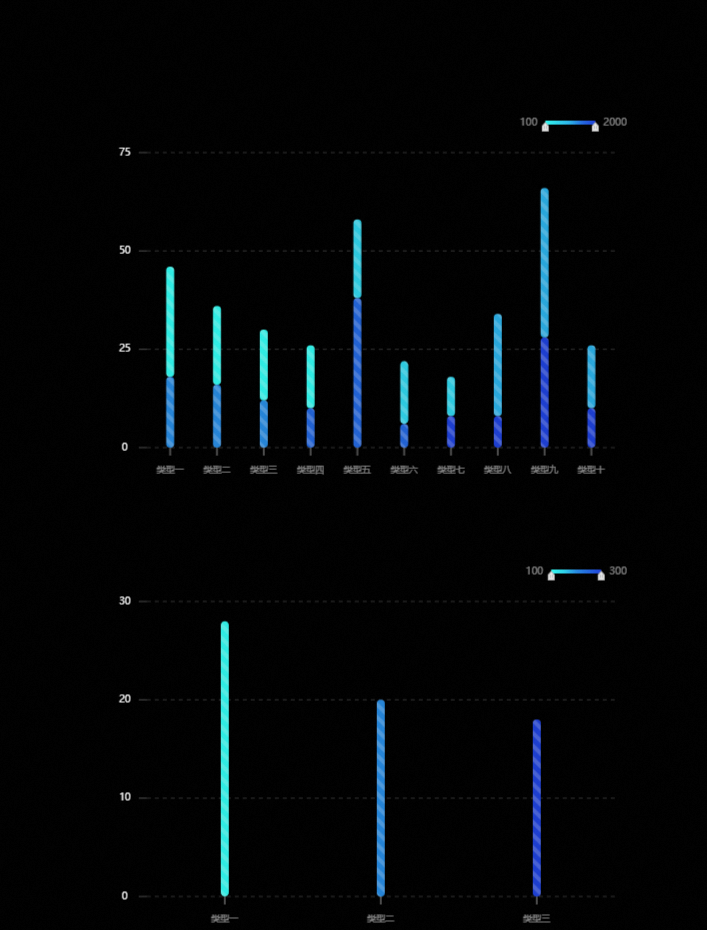
相关操作
过滤器中引用全局变量的方法getLocalValue和getCallbackValue请参见过滤器引用。